如何有效地从破屏的 Android 手机中恢复数据
 发布者 黄 / 21年2022月09日00:XNUMX
发布者 黄 / 21年2022月09日00:XNUMX从损坏的 Android 中恢复数据是一项必不可少的任务,尤其是当您在其中保存了重要而宝贵的数据时。 也许您跌落、踩踏或坐在 Android 手机上,导致其屏幕碎裂。 发生这种情况时,您可能会想到自己,并且这款手机没有希望。 这篇文章将告诉你,那部破碎的手机仍有希望,它将向你展示 5 种不同的方法来从因物理损坏而损坏的 Android 中恢复数据。
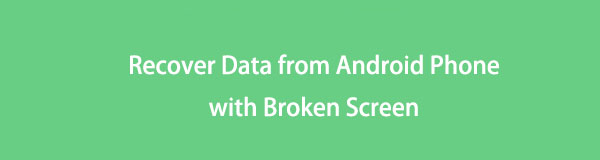

指南清单
将冻结,崩溃,黑屏或屏幕锁定的Android系统修复为正常,或从损坏的Android手机或SD卡中恢复数据。
- 解决您的Android禁用问题,并从手机中恢复数据。
- 从损坏的android设备或存储卡中提取联系人,消息,WhatsApp,照片等。
- 提供Android手机和SD卡数据。
第 1 部分。如何通过云备份文件从屏幕碎屏的 Android 手机中恢复数据
当您必须远程访问或恢复备份时,通过云存储进行备份会派上用场。
如何通过三星云从损坏的 Android 手机中恢复数据
三星云是三星为其用户提供的云存储服务,允许您访问、管理和恢复您的备份。 此备份解决方案非常有用,因为您可以使用相同的三星帐户管理其他三星设备上的数据。 在那一点上,您可以使用它从屏幕破碎的三星设备中恢复数据。
如何通过三星云从损坏的 Android 手机中恢复数据的步骤:
打开设置应用程序并转到三星云。
在三星云下,点击恢复数据并选择要恢复的备份。
最后,点击安装。 现在,等待恢复过程结束并点击完成。
但是,您只能在三星设备上使用三星云。 或者,如果您不是三星用户,您可以选择您可能拥有的其他可用云备份。
如何通过 Google 帐户从损坏的 Android 手机中恢复数据
拥有 Google 备份可以方便地跨 Android 设备远程检索数据。 几乎每次都可以使用 Google 备份,因为它通常适用于所有 Android 设备。 确保您已在设备上启用 Google 备份。 您损坏的 Android 和另一台 Android 设备使用同一个 Google 帐户登录。
如何通过 Google 帐户从损坏的 Android 手机中恢复数据的步骤:
在与您损坏的手机具有相同 Google 帐户的另一台 Android 设备上,打开“设置”。
最后,在备份和重置菜单下选择自动恢复。
如果您有可以从屏幕损坏的 Android 手机中检索的备份文件,则此方法对您不起作用。 此外,假设您仍然可以触摸屏幕损坏的 Android 手机。 在这种情况下,您可能想尝试直接从 Android 手机恢复数据。
第 2 部分。如何通过 OTG 电缆从屏幕碎屏的 Android 手机中恢复数据
OTG 或 On The Go 适配器是一种小型设备,可让您将 USB 闪存驱动器直接连接到移动设备上。 请注意,您可以使用 OTG 直接从您的 Android 设备传输数据,直到您仍然可以触摸它。
如何通过 OTG 电缆从屏幕碎屏的 Android 手机中恢复数据的步骤:
首先,使用 OTG 适配器将 USB 闪存驱动器连接到屏幕损坏的手机。 同时,在您的手机上启用传输文件。
其次,在你的安卓设备上打开屏幕坏了的文件应用程序或文件管理器应用程序。 从那里,选择内部存储。
第三,选择所有相关文件夹,否则您仍然需要。 选择后,点击省略号图标或移动图标。
之后,返回应用程序的主菜单并选择您的 USB 闪存驱动器。 从那里,导航到您想要的 Android 文件位置。 最后,点击完成或移动到此处。
但是这种方法只有在你的屏幕工作完全正常并且触感良好的情况下才有效。 否则,您必须使用计算机来恢复您的文件。
将冻结,崩溃,黑屏或屏幕锁定的Android系统修复为正常,或从损坏的Android手机或SD卡中恢复数据。
- 解决您的Android禁用问题,并从手机中恢复数据。
- 从损坏的android设备或存储卡中提取联系人,消息,WhatsApp,照片等。
- 提供Android手机和SD卡数据。
第 3 部分。 如何通过 USB 电缆从带有碎屏的 Android 手机中恢复数据
如果您的 Android 屏幕几乎没有触摸或功能异常,那么通过计算机管理其数据将是最佳选择。 通过 USB 数据线,您可以访问、管理和恢复破碎的、几乎无法正常运行的 Android 设备中的数据,并且只需使用最少的命令。 此外,这是一种有效的解决方案,因为您可以同时恢复和创建 Android 数据的备份。
如何通过 USB 数据线从屏幕碎屏的 Android 手机中恢复数据的步骤:
首先,使用 USB 数据线将屏幕损坏的 Android 设备连接到计算机。 之后,从这台电脑下的文件资源管理器中打开并导航您的 Android 手机。
从那里,请选择要从损坏的手机中抢救的所有 Android 数据文件夹并移动它们。 为此,请右键单击鼠标并选择剪切(移动)或完全按 Ctrl + X 键。
最后,导航到您计算机的本地驱动器并为您的所有 Android 文件创建或打开一个文件夹。 从那里,右键单击鼠标并选择粘贴或完全按 Ctrl + V 键。 最后一步是弹出屏幕损坏的 Android 手机。
但是,如果您不能完全触摸屏幕怎么办? 如果它的屏幕完全破碎,并且无法访问它怎么办。 不要失去希望,因为您还没有发现从损坏的 Android 设备中提取数据的最佳和最有效的方法,而无需实际触摸或打开您的设备。
第 4 部分。 如何通过 FoneLab 破碎的 Android 数据提取从带有破碎屏幕的锁定 Android 手机中恢复数据
FoneLab损坏的Android数据提取 是一种恢复工具,允许从完全损坏的设备中提取和恢复数据。 无论您的手机是否损坏,无论是软件还是硬件,FoneLab Broken Android Data Extraction 都可以随时提供救援。 此外,从损坏的手机中检索数据是一个严重的问题,尤其是在无法访问您的设备的情况下。 另外,假设您的设备屏幕坏了,现在无法打开。 在这种情况下,您可以放松一下,因为您即将学习从屏幕损坏的 Android 设备中恢复数据的最佳、最有效和最有效的方法。
将冻结,崩溃,黑屏或屏幕锁定的Android系统修复为正常,或从损坏的Android手机或SD卡中恢复数据。
- 解决您的Android禁用问题,并从手机中恢复数据。
- 从损坏的android设备或存储卡中提取联系人,消息,WhatsApp,照片等。
- 提供Android手机和SD卡数据。
如何通过 FoneLab Android 数据恢复从带有碎屏的锁定 Android 手机中恢复数据的步骤:
首先要做的是在您的计算机上下载、安装和运行 FoneLab Android 数据恢复。

从程序的主界面中选择 Broken Android Phone Data Extraction。
随后,单击第一个开始选项。 当您无法访问或输入破碎的 Android 手机密码时,此选项是最佳选择。

之后,输入您的 Android 手机信息,例如您的设备名称和型号。
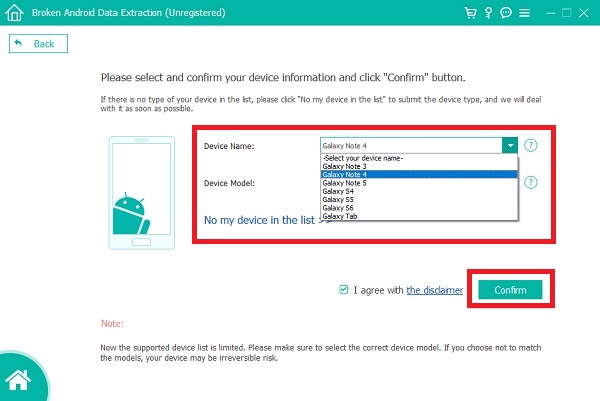
接下来,按照有关如何进入下载模式的给定说明进行操作。 最后,单击开始按钮。

最后,该程序将扫描您的设备。 很快,选择您要恢复的数据类型,然后单击下一步。 最后,突出显示所有要恢复的数据,然后单击“恢复”按钮。

将冻结,崩溃,黑屏或屏幕锁定的Android系统修复为正常,或从损坏的Android手机或SD卡中恢复数据。
- 解决您的Android禁用问题,并从手机中恢复数据。
- 从损坏的android设备或存储卡中提取联系人,消息,WhatsApp,照片等。
- 提供Android手机和SD卡数据。
第 5 部分。有关如何从损坏的 Android 手机中恢复数据的常见问题解答
如何在 Google 帐户上备份 Android 数据?
请放心,通过 Google 轻松备份。 在屏幕损坏的 Android 手机上,打开设置并前往备份和重置。 从那里,选择备份我的数据。 之后,返回“备份和重置”菜单并选择要保存备份的 Google 帐户。
你能修复破裂的手机屏幕吗?
修复破裂或损坏的手机屏幕并不像听起来那么容易。 这并不简单,主要需要专业帮助。 根据物理损坏的程度,您可能想要也可能不想跟上并承受破碎的屏幕。 但是,如果您想维修手机屏幕,费用会因设备的品牌和型号而异。
此外,当您的设备屏幕破裂或损坏时,最重要的事情就是恢复您的数据。 因此,您必须参考上面给出的解决方案,以免丢失您心爱的数据。
从屏幕损坏的 Android 设备恢复数据的 5 种不同方法到此结束。 如您所见,屏幕破损的手机还有希望和出路。 无论您如何损坏屏幕设备,也无论损坏程度如何,这篇文章都会支持您。 立即从损坏的 Android 中恢复数据,并确保您的数据安全无虞,无论您的设备当前状况如何。
